Excel2003繪圖工具欄中各按鈕的功能���,這個問題是我們很多人都很困惑的一個問題���,Excel2003繪圖工具欄中各按鈕的功能是我們非常常用的一個東西�����,也是我們工作和學習中必不可少的一個數據公式�����,那么具體我們要怎么做呢?下面就來看看這篇Excel2003繪圖工具欄中各按鈕的功能的文章吧�!
Excel2003為我們提供了一個繪圖工具欄���,如圖1所示�����。我們可以繪制任意圖形對象,像直線���、圓和矩形等簡單的圖形����,我們還可以利用自選圖形按鈕繪制各種幾何圖形,如星形、箭頭等圖形。
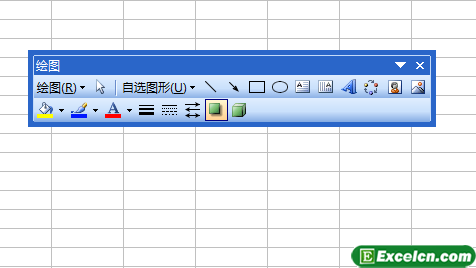
圖1
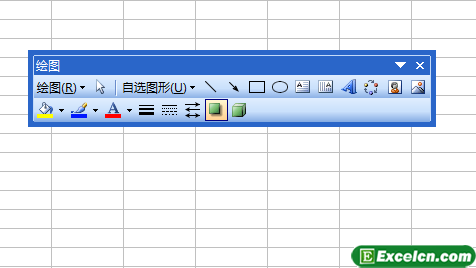 Excel2003繪圖工具欄中各按鈕的功能如下:
Excel2003繪圖工具欄中各按鈕的功能如下:
繪圖按鈕:單擊該按鈕可從彈出的菜單中選擇各種選項來對所選圖形進行編輯,如對齊����、旋轉或翻轉�、改變疊次序等�����。
選擇對象按鈕:單擊該按鈕�,鼠標指針變為箭頭形狀����,此時,可選擇活動窗口中的對象。
自選圖形按鈕:選擇Office 2003的內置圖形。
直線按鈕:在活動窗口中按住鼠標左鍵并拖動鼠標即可繪制一條直線;如果要繪制從起點間隔15度角方向的直線�����,可以在拖動鼠標時按住Shift鍵�����。
箭頭按鈕:在活動窗口中按住鼠標左鍵并拖動鼠標即可插入帶箭頭的線條�����。
矩形按鈕:在活動窗口中按住鼠標左鍵并拖動鼠標即可繪制一個矩形。如果要繪制正方形����,可在拖動鼠標時按住shift鍵�����。
楠圓按鈕:繪制橢圓圖形��。如果要繪制圓�����,可在拖動鼠標時按住Shift鍵。
文本框按鈕:在活動窗口中繪制一個具有水平文字方向的文本框���。
豎排文本框按鈕:繪制一個具有垂直文字方向的文本框。
插入藝術字按鈕:通過Microsoft Offce 圖形對象來創建文字效果�����。
插入組織結構圖或其他圖示按鈕:在文檔中創建組織結構圖或者循環�����、射線����、棱錐、維恩�、目標等圖示�。
插入剪貼畫按鈕:單擊該按鈕�����,將彈出剪貼畫任務窗格�,用戶可以在其中選擇要插入到文件中的剪貼畫���,或者更新收集的剪貼畫�。
插入文件中的圖片按鈕:在當前文件的插入點處插入一幅圖片�����。
填充顏色按鈕:添加�����、修改或刪除所選對象的填充顏色或填充效果二填充效果包括過渡、紋理�����、圖案和圖片填充����。
線條顏色按鈕:添加、修改或刪除所選對象的線條顏色�����。
字體顏色按鈕:將所選文字的顏色設置為所選的顏色����。
線型按鈕:選擇需要的線型。
虛線線型按鈕:更改選定對象的虛線或虛點線類型����。
箭頭樣式按鈕:改變線條的箭頭樣式�����。
陰影按鈕:為圖形設置各種陰影效果。
三維效果按鈕:為圖形設置各種三維效果�。
以上就是整個Excel2003繪圖工具欄中各按鈕的功能的介紹,在制作Excel表格的時候�,我們可能會用到這些圖形按鈕�。
以上就是Excel2003繪圖工具欄中各按鈕的功能全部內容了��,希望大家看完有所啟發�,對自己的工作生活有所幫助�,想要了解更多跟Excel2003繪圖工具欄中各按鈕的功能請關注我們文章營銷官網!
推薦閱讀


![]()
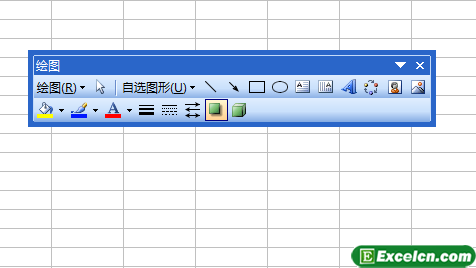
 400-685-0732(7x24小時)
400-685-0732(7x24小時) 關注文軍
關注文軍

